Ha a számítógépe működik, a Windows csökkentett módja segít a Windows rendszertelen működését megszakító vagy megakadályozó problémák elhárításában. Így önállóan végezhet javításokat anélkül, hogy meg kellene látogatnia a számítógép szervizét.
A Csökkentett mód alapállapotban indítja el a Windows rendszert fájlok és illesztőprogramok korlátozott készletének felhasználásával, így megfigyelheti és szűkítheti a Windows rendszert. a probléma forrása.
A Windows 10 előtt könnyedén beléphet csökkentett módba, ha újraindítás közben többször megnyomja a F8 gomb t. Néhány számítógépgyártó azóta letiltotta az F8 kulcsfunkciót, de az F8 módszerrel továbbra is biztonságos módba léphet Windows 7, Vista és XP rendszerekben.

Az indítás módja: csökkentett módba a Windows összes verziójában.
Windows 10
A Windows 10 rendszerben a módot különböző módszerekkel érheti el, többek között:
Indítás csökkentett módba a bejelentkezési képernyőről
Ha a Windows bejelentkezési képernyőjén van, néhány lépésben beléphet a Windows csökkentett módba.
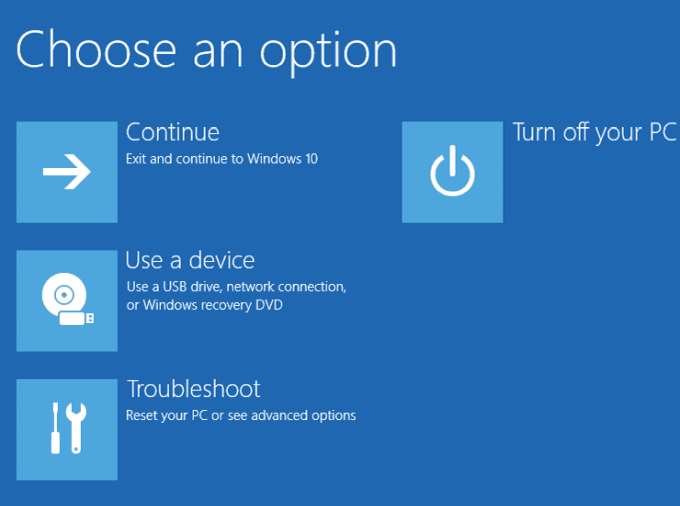
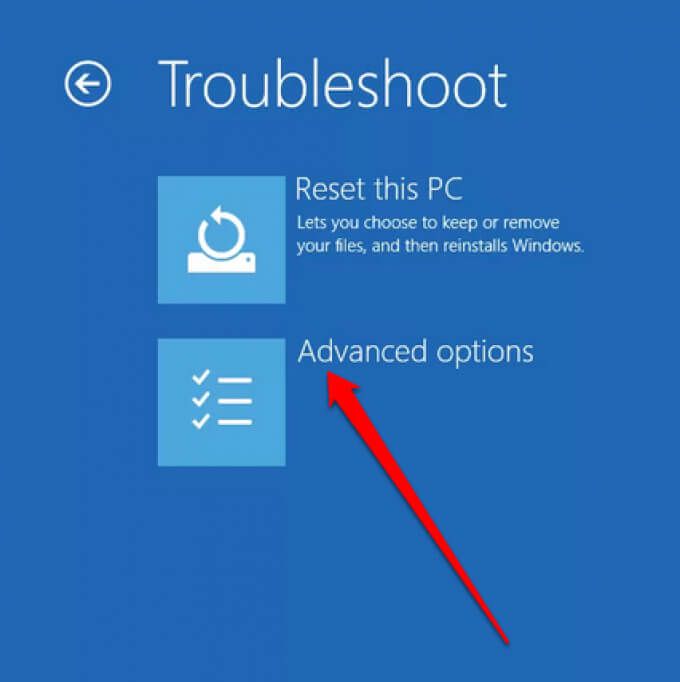
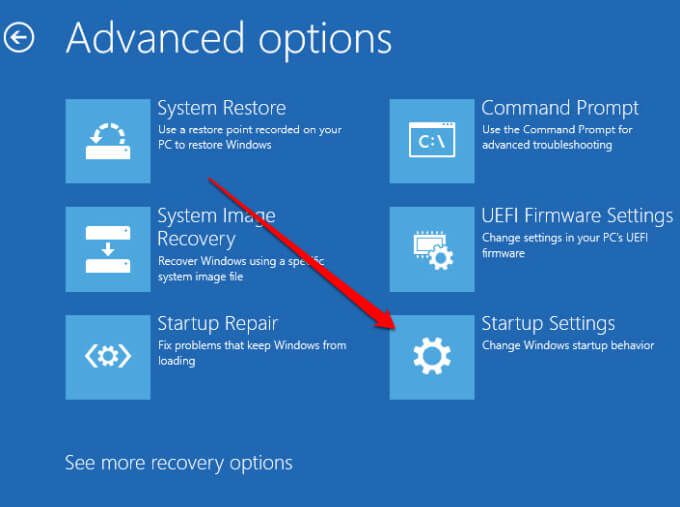
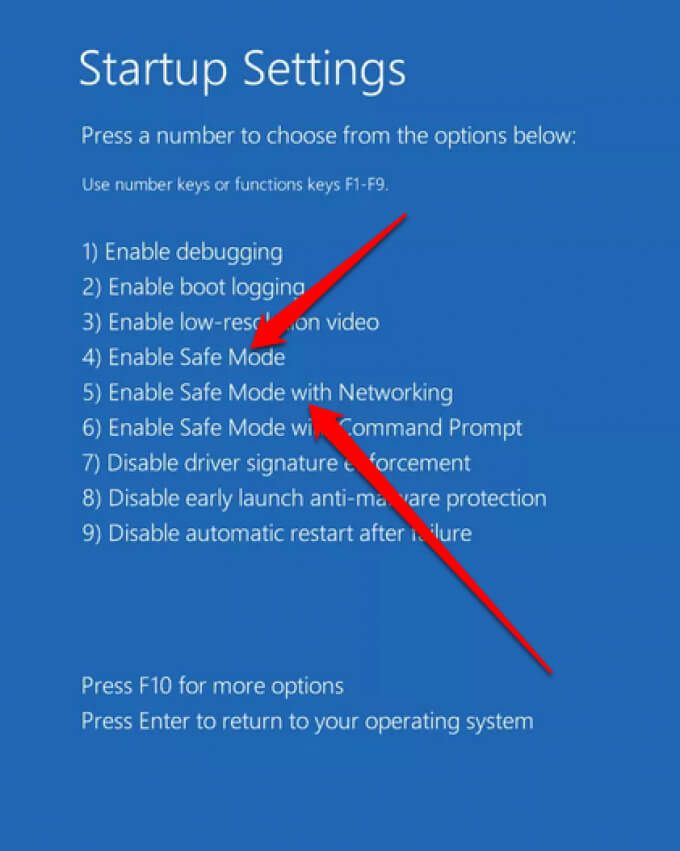
Megjegyzés: Ha titkosította a számítógépet, akkor a Biztonságos módba történő indítás előtt a rendszer megkérheti Önt, hogy adja meg a BitLocker kulcsot. . Csökkentett mód a hálózattal magában foglalja azokat a szolgáltatásokat és hálózati illesztőprogramokat, amelyek szükségesek a hálózat más számítógépeihez és az internethez való hozzáféréshez.
Indítás csökkentett módba fekete vagy üres képernyőről
Számos oka lehet annak, hogy üres vagy fekete asztali képernyő jelet lát. Például előfordulhat, hogy találkozott a A Windows 10 fekete képernyője a halálról vel, vagy probléma merült fel a képernyőn.
A Windows csökkentett módba továbbra is beléphet fekete vagy üres képernyőről, de szüksége lesz először a WinRE (Windows helyreállítási környezet) megadásához.

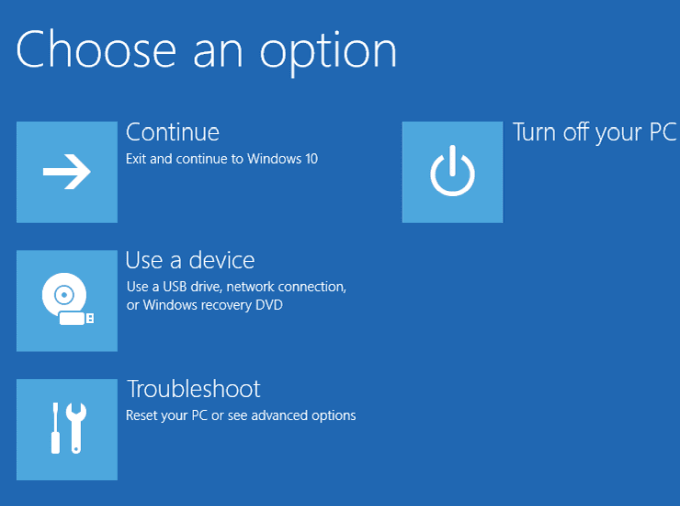

Indítás csökkentett módba a Beállításokból
Ha bejelentkezhet a Windows 10 rendszerbe, a Beállítások alkalmazásból léphet be csökkentett módba.
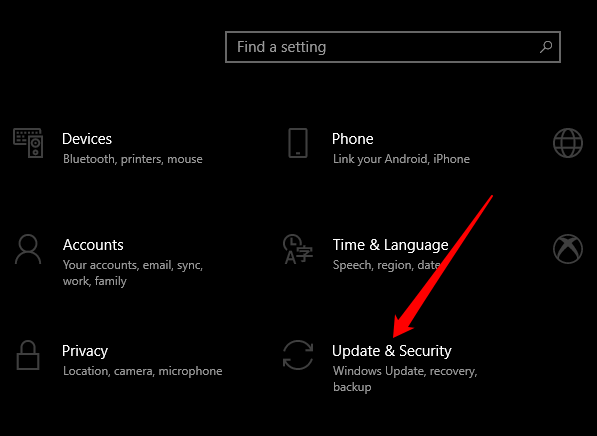

Helyreállító meghajtóról
hozzon létre helyreállítási meghajtót, ha még nincs és használja a csökkentett mód eléréséhez.
- Csatlakoztassa a helyreállító meghajtót és a számítógép tápellátását. Nyomja meg a Windows logó gomb+ Lgombot a bejelentkezési képernyő eléréséhez, majd a lépések végrehajtásával indítsa újra a számítógépet a WinRE-ben.
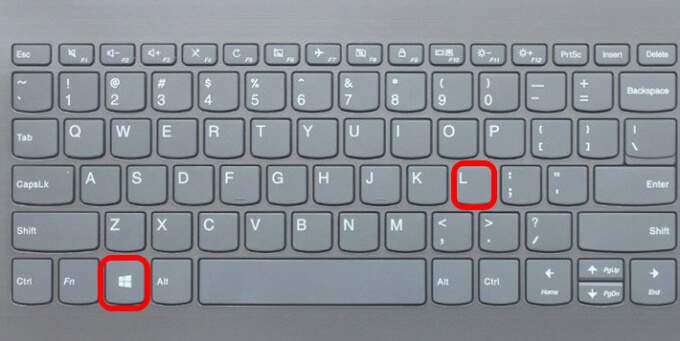
Megjegyzés: Ha nem látja a Válasszon opció menüt, akkor előfordulhat, hogy a számítógép nincs beállítva a meghajtóról történő indításra, de módosítsa a rendszerindítási sorrendet lehet.
A rendszerkonfiguráció használata
A Rendszerkonfigurációs eszközzel is beléphet a Windows csökkentett módba.
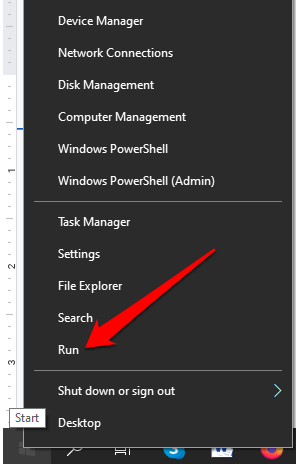
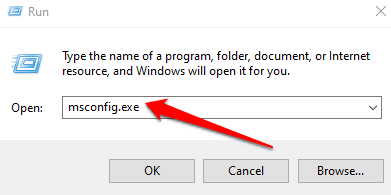
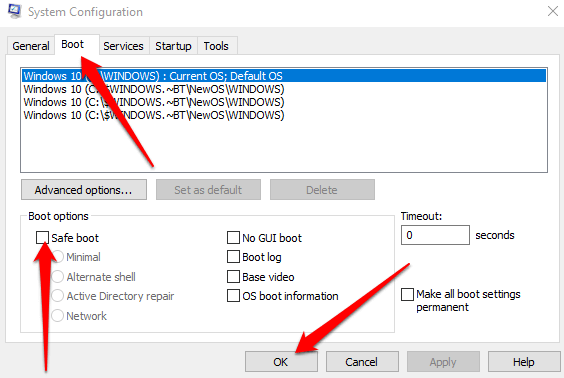
A Shutdown Command használata a parancssorban
Csökkentett módba léphet a Command Prompt parancs shutdown.exe parancsával.
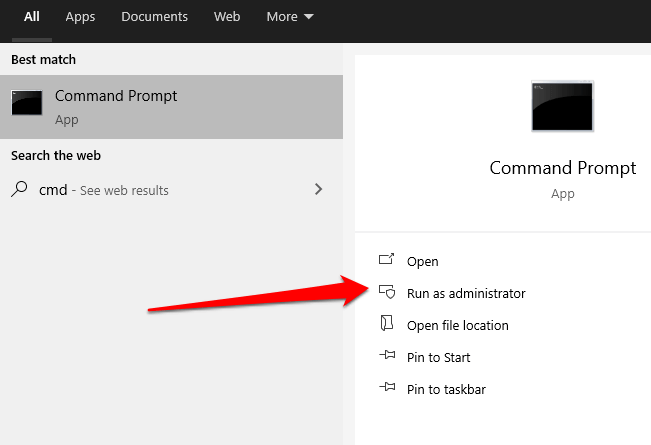
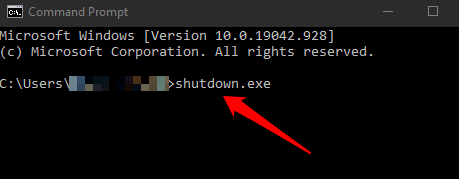
Kilépés a csökkentett módból a Windows 10 rendszerben
A csökkentett módból való kilépéshez a Windows 10 rendszerben egyszerűen indítsa újra az eszközt.
Alternatív megoldásként újra megnyithatja a Rendszerkonfigurációs eszközt, kiválaszthatja a Bootfület, majd törölje a jelölést a Safe Bootjelölőnégyzetből a Bootopciók.
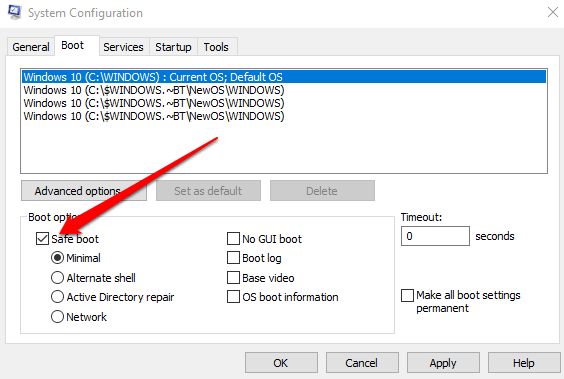
Windows 8 és 8.1
A Windows 10-hez hasonlóan a Windows 8-ban is elérheti a Csökkentett módot a Indítási beállítások menü a Speciális indítási beállítások menüben.
A Speciális indítási lehetőségek eléréséhez tartsa lenyomva a Shiftgombot, és válassza az Újraindításlehetőséget. Ez a módszer azonban nem fog működni a képernyőn megjelenő billentyűzettel, ezért a menük ilyen módon történő megnyitásához fizikai billentyűzetet kell csatlakoztatnia a számítógéphez.
Alternatív megoldásként használhatja a Beállításokmenü az Advanced Startup Options menüjének eléréséhez, és Windows 8 / 8.1 rendszerben indításhoz csökkentett módba.
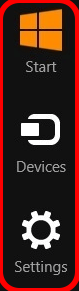
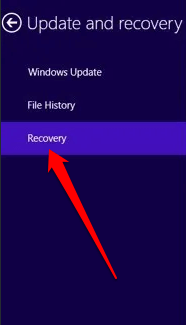
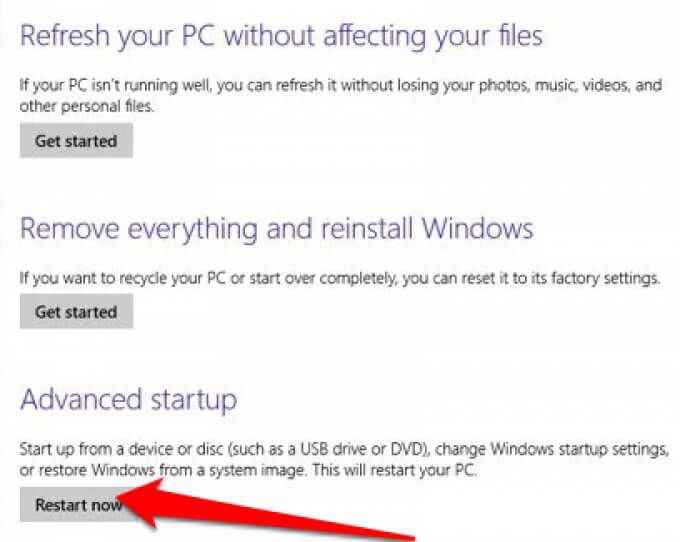
Windows 7
A Microsoft már nem támogatja a Windows 7 rendszert, ami azt jelenti, hogy többé nem kap biztonsági frissítéseket és technikai támogatást. Azonban továbbra is beléphet csökkentett módba a Windows 7 rendszerben a Rendszerkonfigurációs segédprogramból.
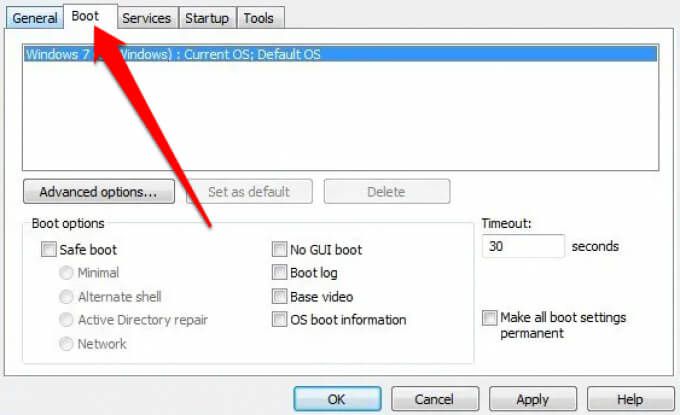
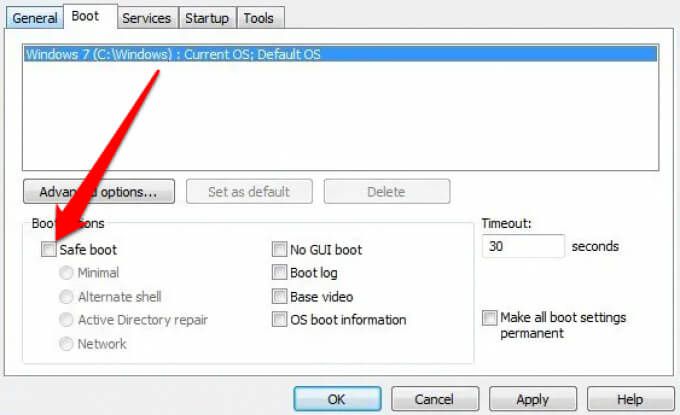
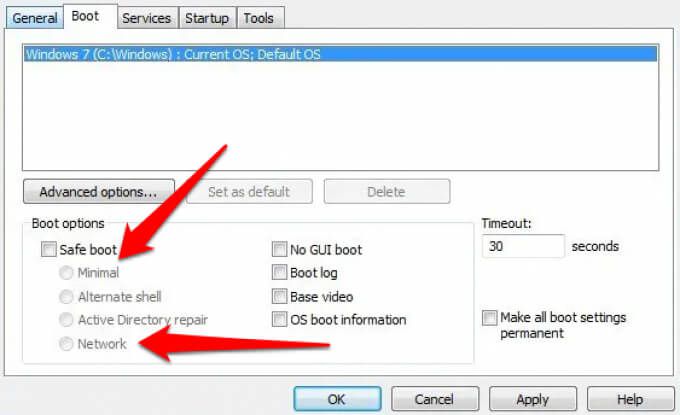
Windows XP
A Microsoft leállította a Windows XP támogatását is. Bár a továbbiakban nem kap biztonsági frissítéseket vagy javításokat, az operációs rendszerben továbbra is elérheti a Csökkentett módot. >gomb ismételt megnyomásával, amikor az első képernyő megjelenik.
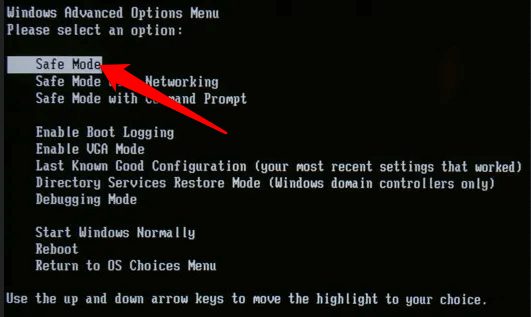
Ha a számítógép már be volt kapcsolva, hajtsa végre az alábbi lépéseket.
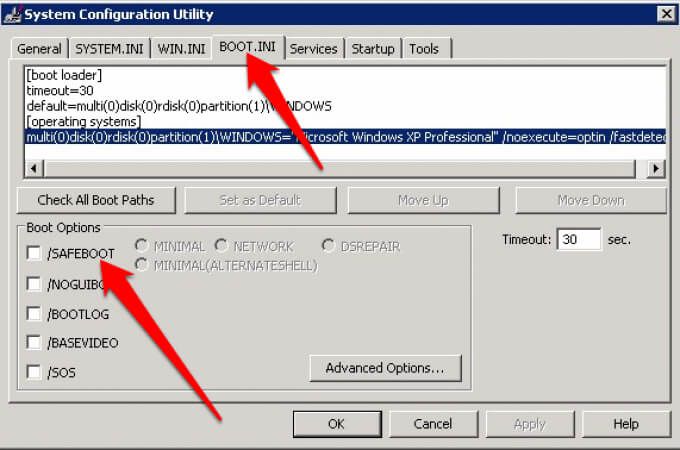
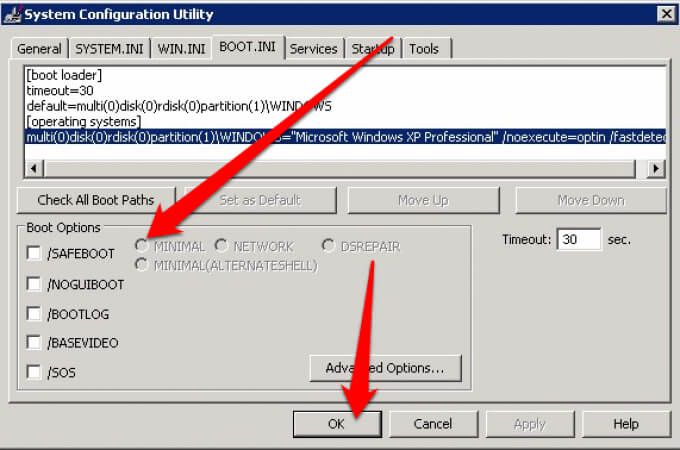
Mindenféle probléma megoldása csökkentett módban
A Csökkentett mód elérésének ismerete segíthet számos funkció hibakeresésében és végrehajtásában, beleértve a rosszindulatú programok keresése, szoftver eltávolítása, a régi illesztőprogramok frissítését és a teljes rendszer helyreállítását.
Lehetséges, hogy elháríthatja az olyan problémákat is, mint a A halál kék képernyője hibák és más, a DLL fájlokat és eszközillesztőket érintő problémák.
Hagyjon megjegyzést, és tudassa velünk, hogy ez az útmutató segített-e a Windows Safe elérésében Mód a számítógépen.